在日常使用手机时,我们经常会遇到需要设置静态IP地址的情况,而对于大部分用户来说,并不清楚如何正确设置手机的静态IP地址。改变手机IP地址为静态IP并不复杂,只需要按照一定步骤进行操作即可。接下来我们将详细介绍手机如何改成静态IP地址的方法,帮助您更好地应对各种网络环境。
手机怎么改成静态IP地址
具体方法:
1.打开手机设置,点击WLAN。
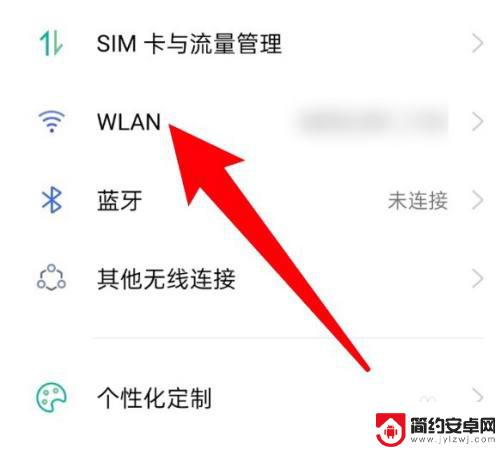
2.找到连接的wifi,点击i详情图标。
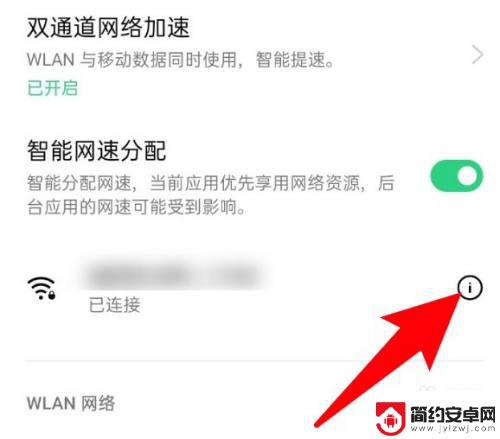
3.点击ip设置。
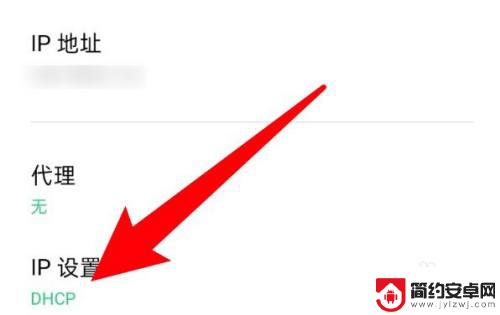
4.弹出选项窗口,点击静态选项。
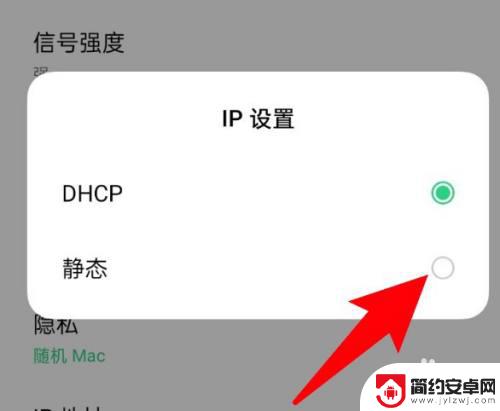
5.输入IP地址即可。
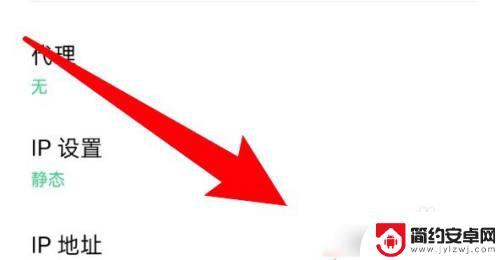
以上就是手机设置静态IP地址的全部内容,如果你遇到这种情况,可以尝试按照小编提供的方法解决,希望对大家有所帮助。











